2.6.7.2 Warteschlangen-Attribute setzen
Mit Hilfe des Blocks „Warteschlangen-Attribute setzen“ können Sie verschiedene Attribute der Warteschlange setzen oder verändern. Der Block kann z. B. dazu genutzt werden, die Wartemusik, die jedem Anrufer in der Warteschlange vorgespielt wird, festzulegen, die maximale Warteschlangengröße (Anzahl der Anrufe) zu definieren und weitere Ansagen zu konfigurieren.
Folgende Attribute können festgelegt werden:
Jede Warteschlange besitzt eine eindeutige ID. Diese ist die systemweite Identifikationsnummer der Warteschlange.
SwyxWare Benutzer oder Gruppe, welche den Anruf bedient.
Maximale Anzahl an Anrufen, die von der Warteschlange aufgenommen werden kann.
Dieses Attribut definiert die durchschnittliche Anrufdauer der Anrufe innerhalb der Warteschlange. Es wird genutzt, um die voraussichtliche Wartezeit zu ermitteln. Der Wert dieses Parameters kann lediglich hypothetisch gesetzt werden.
Der Wert des Feldes „Durchschnittliche Rufdauer“ sollte in Sekunden angegeben werden. Dieser Wert wird vor der Sprachausgabe in Minuten umgewandelt, abgerundet und ausgegeben.
Dieser Wert sagt aus, wie lange ein Anruf (in Sekunden) in der Warteschlange verweilen kann. Wird dieser Wert überschritten, wird der Anruf aus der Warteschlange entfernt.
Die Wartemusik ist eine Datei im WAV-Format, die allen Anrufern innerhalb der Warteschlange in einer Schleife vorgespielt wird. Diese Wartemusik kann durch individuelle Ansagen unterbrochen werden, wie z. B. durch die Ansage der Position des Anrufs innerhalb der Warteschlange und/oder durch die Ansage der voraussichtlichen Wartezeit.
Diese Informationen werden über den Block „Warteschlangen-Attribute abrufen“ aus Variablen gelesen und ermöglichen so die Angabe eines aktuellen Wertes von Schleife zu Schleife.
Mit Hilfe dieser Attribute wählen Sie die Ansagen aus, die vor sowie nach der Positionsangabe abgespielt werden sollen. Die Positionsangabe selbst kann über eine Ansagen-Datei mit Hilfe des „Zeichenfolge ansagen“-Blocks ausgegeben werden.
Mit Hilfe dieser Attribute wählen Sie die Ansagen aus, die vor sowie nach der Ansage der voraussichtlichen Wartezeit des Anrufs in der Warteschlange abgespielt werden sollen. Die voraussichtliche Wartezeit selbst kann über eine Ansagen-Datei mit Hilfe des „Zeichenfolge ansagen“-Blocks ausgegeben werden.
Die hier festgelegten Ansagen können z.B. in der Reihenfolge Wartemusik, Positionsansage (falls konfiguriert) und Ansage der voraussichtliche Wartezeit abgespielt werden.
Dieses Attribut legt fest, in welchem zeitlichen Abstand (in Sekunden) die Ansagen abgespielt werden sollen.
Diese Aktion wird beendet, wenn
Für diesen Block sind unter „Eigenschaften“ alle drei Registerkarten „Allgemein“, „Parameter“ und „Verbindungen“ verfügbar.
So legen Sie die Parameter für „Warteschlangen-Attribute setzen“ fest
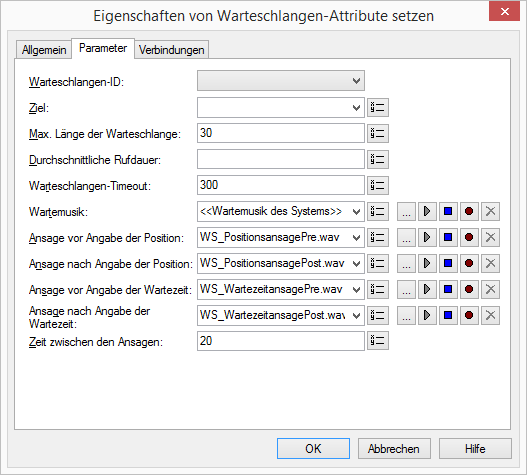
Der Wert des Feldes „Durchschnittliche Rufdauer“ sollte in Sekunden angeben werden. Dieser Wert wird vor der Sprachausgabe in Minuten umgewandelt, abgerundet und ausgegeben.
Die WAV-Dateien, die vom Administrator allen Benutzern zur Verfügung gestellt werden, haben den Zusatz „(Vorlage)“ im Dateinamen. Diese Vorlagen können nicht gelöscht werden.
Verbindungen
Auf dieser Registerkarte finden Sie alle Ausgänge, die dieser Block besitzt. Die Ausgänge werden im Folgenden beschrieben:
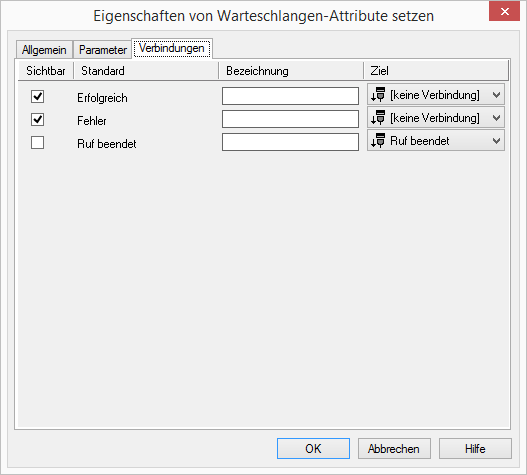
Ausgang | Erläuterung |
|---|---|
Erfolgreich | Dieser Ausgang wird gewählt, wenn die Warteschlangen-Attribute erfolgreich gespeichert wurden. |
Fehler | Dieser Ausgang wird gewählt, wenn die Warteschlangen-Attribute nicht erfolgreich gesetzt werden konnten, weil z. B. die Warteschlangen-ID nicht existiert oder falsche Parameter gesetzt wurden. |
Anruf beendet | Dieser Ausgang wird gewählt, wenn der Anruf abgebrochen wurde. |
In der ersten Spalte „Sichtbar“ können Sie festlegen, ob der jeweilige Ausgang im Skript-Fenster angezeigt wird.
In der Spalte „Sichtbar“ legen Sie lediglich die Sichtbarkeit der Verbindungen im Skript-Fenster fest. Diese Einstellung dient nur der Übersichtlichkeit eines Skriptes. Entfernen können Sie die Ausgänge nicht, d. h. die Verbindungen müssen trotzdem bestehen, da sonst ein Fehler im Skript auftritt.
Die zweite Spalte „Standard“ enthält die Standardbezeichnung des Ausgangs. Diese gibt einen Hinweis auf die Ereignisse während des Blockablaufs, sodass entsprechende weitere Verbindungen hergestellt werden können. Diese Standardbezeichnung kann nicht verändert werden. In der Spalte „Bezeichnung“ können Sie die verschiedenen Kontaktflächen mit einem eigenen, aussagekräftigen Namen belegen. Dieser Name erscheint später in dem Block auf der Rasteroberfläche.
In der letzten Spalte „Ziel“ sehen Sie, mit welchem Blockeingang dieser Ausgang verbunden ist. Sie haben hier die Möglichkeit aus einer Auswahlliste, die alle verfügbaren Blöcke enthält, eine Verbindung auszuwählen.




